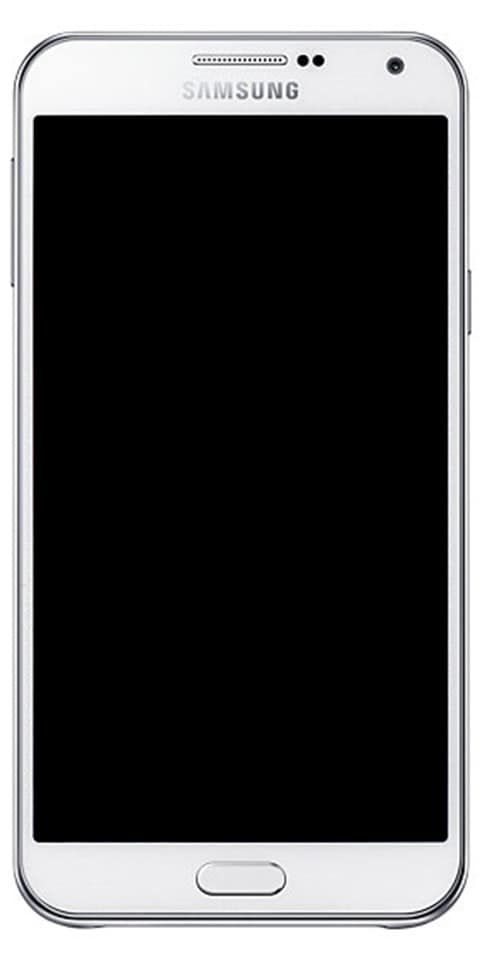Hoe WiFi-authenticatiefout in Android op te lossen
Wifi-authenticatiefout:
Laatst probeerde ik mijn Android om verbinding te maken met een Wi-Fi-netwerk. Waarmee ik eerder verbinding heb gemaakt. Maar ik kon het niet. Ik moest het wachtwoord opnieuw invoeren omdat ik een tijdje geleden een fabrieksreset op mijn apparaat heb uitgevoerd. Nadat ik het wachtwoord had ingevoerd, zag ik dat mijn telefoon probeerde verbinding te maken. Het enige dat ik zag, was een wifi-verificatiefout.
Ik wist dat ik verbinding maakte met het juiste netwerk en ervoor zorgde dat ik het juiste wachtwoord typte. Toch verscheen die vreselijke boodschap. Is dit jou ook ooit overkomen? Hier zijn enkele van de tips die u kunt proberen om van dit probleem af te komen en opnieuw verbinding te maken.
Probeer de vliegtuigmodus voor wifi-verificatiefout:

Wat er gebeurt als u de vliegtuigmodus inschakelt, is dat alle radiofrequentiesignalen op uw telefoon worden uitgeschakeld. U kunt Bluetooth, wifi gebruiken of zelfs telefoneren.
Dit is een handige tip, omdat het mobiele netwerk van uw telefoon soms interfereert met het proberen verbinding te maken met een netwerk.
Om de vliegtuigmodus eens te proberen. Veeg vanaf de bovenkant van uw scherm omlaag en schakel het mobiele netwerk en wifi uit. Schakel nu de vliegtuigmodus in en zonder deze laatste functie uit te schakelen. Ga je gang en schakel de wifi-optie in.
retroarch gameboy kleur kern
Als uw telefoon zonder problemen verbinding maakt met het wifi-netwerk. Vervolgens kunt u de vliegtuigmodus uitschakelen. Schakel wifi en mobiel netwerk in en alles zou nu in orde moeten zijn. Deze oplossing lost automatisch conflicten op die kunnen ontstaan tussen het mobiele netwerk en het draadloze netwerk.
Probeer de wifi-verbinding te resetten voor wifi-verificatiefout:
Soms ligt het antwoord in opnieuw beginnen, en daarom kan het resetten van de wifi-verbinding het antwoord zijn op uw problemen. Verbreek de draadloze verbinding en probeer deze opnieuw te vinden / er opnieuw verbinding mee te maken. Dit is een oplossing die voor velen heeft gewerkt en hopelijk zal het ook voor u werken. U kunt het draadloze netwerk van uw apparaat verwijderen en het weer toevoegen als een nieuwe draadloze verbinding. Dit is de belangrijkste oplossing voor de meeste problemen met Android WiFi-verificatie.

Ga eerst naar de instellingen van je apparaat en tik op wifi. Zoek vervolgens het netwerk waarmee u geen verbinding kunt maken onder WiFi-netwerken. Druk lang op het netwerk, ofwel de SSID of de naam, en je zou een klein venster moeten zien met de opties om ofwel het netwerk te vergeten of de netwerkconfiguratie te wijzigen. Tik vervolgens op de optie Netwerk vergeten. En houd afstand van de router totdat u slechts één balksignaal ontvangt. Zodra je die ene balk hebt, maak je opnieuw verbinding met het netwerk.
Wijzig de verificatiefout van het draadloze netwerk voor wifi:
U kunt dit snel doen door naar Instellingen te gaan en nogmaals naar de WiFi-optie te gaan. Druk vervolgens lang op het netwerk totdat u hetzelfde venster ziet als hiervoor. Maar deze keer moet je op netwerkconfiguratie wijzigen tikken.

Tik nu op het vak met geavanceerde opties en zoek naar de optie met DHCP. Als je erop tikt. Er komt maar één andere optie die de Statische optie zou moeten zijn. Selecteer het en u zou een IP-adresveld moeten zien.
Als het verschijnt, slaat u de informatie die u ziet in het statische IP-adresveld op en wist u deze ook. Typ dezelfde gegevens opnieuw in en tik op opslaan. Voeg de informatie alleen toe als u zeker weet dat het de juiste is. Als u toevallig twijfelt over de wifi-verificatiefout, kunt u het beste uw ISP (internetprovider) bellen.
Vernieuw al uw netwerkinstellingen:
Als geen van de bovengenoemde opties werkt. Dan lijkt het alsof je geen andere keuze hebt dan alles op te frissen. Met alles bedoel ik Bluetooth, mobiel netwerk en draadloos netwerk tegelijk.
Om dit te doen, ga je naar Instellingen> Back-up en reset> Netwerkreset en tik je op Instellingen resetten. Het proces duurt niet lang. Maar als het klaar is, probeer dan in te loggen op het netwerk dat uw problemen veroorzaakt en hopelijk kunt u verbinding maken.

U hoeft zich geen zorgen te maken dat u belangrijke gegevens kwijtraakt, want dat is niet zo. Hiermee worden echter de gegevens gewist van alle verbindingen die u ooit heeft gemaakt.
Dit waren dus de volgende oplossingen om van dit wifi-authenticatiefoutprobleem af te komen. Hopelijk heeft het je geholpen en heb je geen techneut gebeld. Laat het ons weten in de comments als je vragen hebt over deze wifi-authenticatiefout. Fijne dag!